
Der Butterfisch-Blog …
… Alles rund um das Thema Websites, Online-Banner etc.

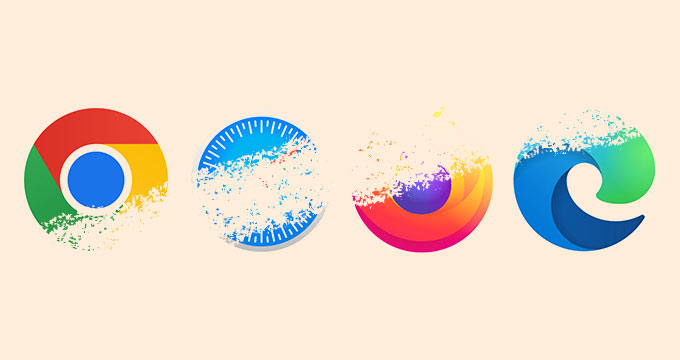
Allgemein
Während des Surfens im Internet speichert der Browser (Chrome, Firefox, Safari, Edge, o.ä.) im Cache Inhalte von besuchten Seiten, um diese beim nächsten Besuch auf derselben Webseite nicht erneut laden zu müssen und somit Ladezeiten einzusparen.
Nach Änderungsarbeiten an einer Internetseite führt dies immer wieder mal dazu, dass der Besucher der Website aktuelle Zwischenstände oder Änderungen nicht sehen kann. Der eigene Browsercache zeigt dann häufig noch alte Versionen an, was zu Missverständnissen führen kann. Durch Löschen des eigenen Browsercaches lässt sich diese Anzeigeproblematik jedoch schnell lösen, und der Besucher kann dann wieder den aktuellen Stand der Website sehen.
Der Nachteil am Cache ist ausserdem, dass sich Unmengen an Speicherdaten in ihm ansammeln und diese auch mal mehrere Gigabyte auf dem Speicherplatz beanspruchen können. Dies führt dann unter Umständen zur Verlangsamung des Computers und anderen Programmen.
Mit dem Leeren des Browsercache werden ausserdem auch Spuren des Users im Internet verwischt und etwas mehr Privatsphäre geschaffen. Die im Cache gespeicherten Daten können Dritten nämlich Informationen darüber geben, welche Webseiten in der Vergangenheit besucht und angeschaut wurden.
Alle gängigen Internetbrowser, egal ob auf Desktop, Notebook oder Smartphone, haben eine Funktion, über die man den Cache teilweise oder auch ganz löschen kann.
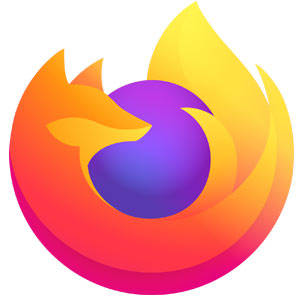
Firefox Cache löschen
In Firefox geht man über das „Menü > Chronik“ auf „Neueste Chronik löschen“ und kann dann auswählen, ob die gesamte Chronik gelöscht werden soll, oder z.B. nur die der letzten Stunde.
Mit dem Häkchen auf Cache und dem anschliessenden Drücken des Löschen-Buttons wird der gesamte Cache geleert. In diesem Zusammenhang kann man dann auch noch ein Häkchen bei Cookies setzen und diese gleich mit entfernen.
Das Tastenkürzel, um das Auswahlmenü aufzurufen, lautet bei Apple: „Shift + Cmd + Entf“. Auf aktuellen Rechnern mit Windows-Betriebssystemen lautet es „Strg + Shift + Entf“
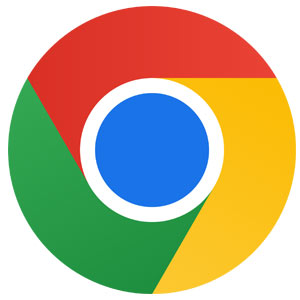
Chrome Cache löschen
In Chrome gelangt man zur Löschfunktion über „Menü > Verlauf > Gesamtverlauf anzeigen“ oder mit der Tastenkombination: „Cmd + Y“ (Apple). Für Windowsrechner gilt die Tastenkombination „Strg + Shift + Entf“. Dort den Menüpunkt „Browserdaten löschen“ anklicken und dann wie bei Firefox den gewünschten Zeitraum auswählen.
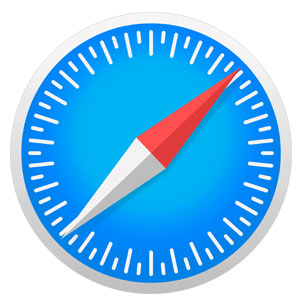
Safari Cache löschen
Um den Browsercache in Safari zu löschen, öffnet man im Menü unter „Verlauf > Verlauf löschen“ ein separates Pop-up-Fenster, in dem man direkt auswählen kann, ob alles gelöscht werden soll, oder nur Inhalte der letzten Stunde.
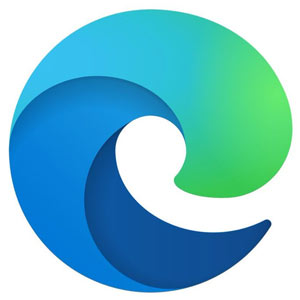
Edge Cache löschen
Um den Cache in Microsoft Edge zu löschen, verwendet man die Tasten „Strg + Shift + Entf“, geht dann auf „Zwischengespeicherte Daten und Dateien“ und klickt anschließend auf „Jetzt Löschen“.
Alternativ kann man oben rechts auf das „…“-Symbol klicken, den Punkt „Einstellungen“ wählen und anschließend den Abschnitt „Browserdaten löschen“ aktivieren. Dort auf „Zu löschendes Element auswählen“ und „Zwischengespeicherte Daten und Dateien“ navigieren und abschließend auf „Löschen“ klicken.
Den Browsercache im Smartphone oder Tablet löschen
Auf dem Handy oder Tablet gelangt man über das sogenannte „Burger-Menü“ (drei Striche untereinander ) in die Einstellungen. Dort dann „Verlauf“ und „Browserdaten löschen“ auswählen, um den Cache zu leeren.
Zusammenfassung
Der Browsercache speichert Inhalte bereits besuchter Websites, damit diese beim nächsten Zugriff schneller laden und man so komfortabler im Internet surfen kann. Um die gesammelten Daten zu löschen, Platz auf der Festplatte zu schaffen und die eigene Privatsphäre zu schützen, kann man den Browser-Cache manuell leeren.